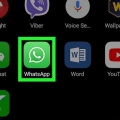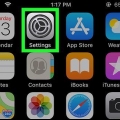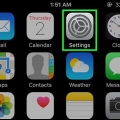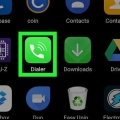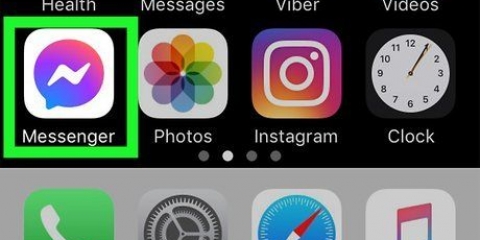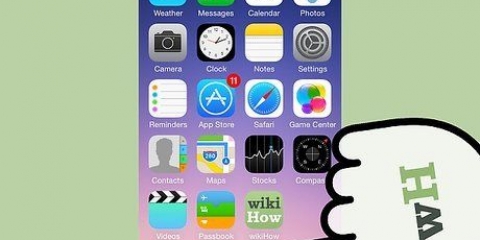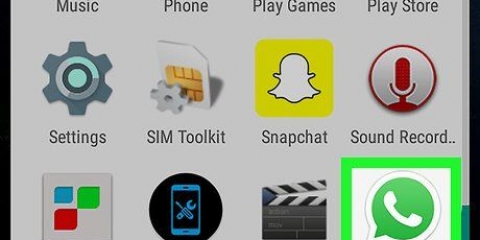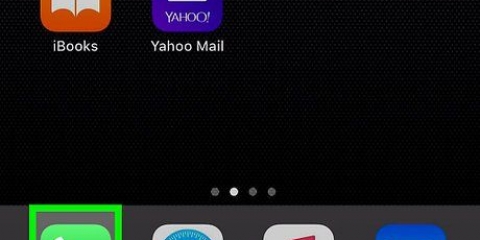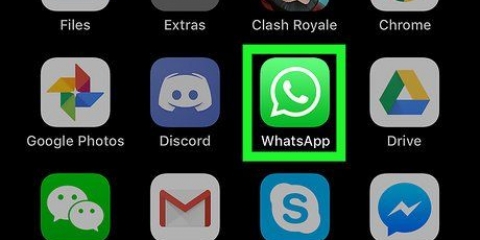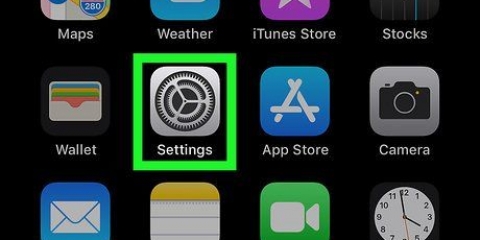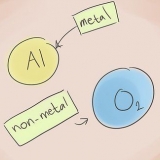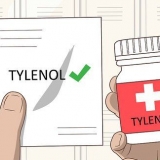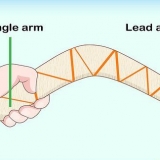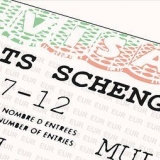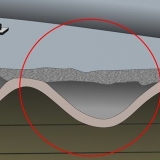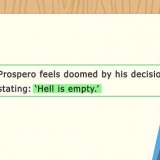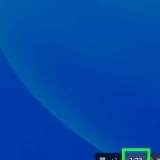Bloquer les appels whatsapp sur un iphone ou un ipad
Teneur
Ce tutoriel vous apprendra comment bloquer les appels de certaines personnes sur WhatsApp. Il n`est pas possible de désactiver tous les appels WhatsApp, mais si vous ne souhaitez pas recevoir d`appels WhatsApp, vous pouvez désactiver les notifications WhatsApp ou utiliser le mode Ne pas déranger.
Pas
Méthode 1 sur 3: Bloquer les appels d`un contact

1. Ouvrez WhatsApp sur votre iPhone ou iPad. C`est l`icône verte de la bulle de dialogue avec un récepteur téléphonique blanc dedans. Vous pouvez généralement le trouver sur l`écran d`accueil.
- Cette méthode bloque également les messages entrants du contact sélectionné. Il n`y a aucun moyen de désactiver les appels sans désactiver les messages.

2. Appuyez surbavarder. Ce sont les deux bulles qui se chevauchent dans le coin inférieur droit de l`écran.

3. Appuyez sur la personne que vous souhaitez bloquer.
S`il n`y a pas de conversation avec cette personne dans la liste, appuyez sur l`icône Nouveau chat (c`est le carré de crayon dans le coin supérieur droit de l`écran), puis sélectionnez le contact dans la liste.

4. Appuyez sur le nom de la personne. C`est au sommet de la conversation. Cela montre le profil de la personne.

5. Faites défiler vers le bas et appuyez surBloquer le contact. C`est l`un des liens rouges en bas du profil. Un menu s`agrandit.

6. Appuyez surBloquer. Cela bloquera tous les appels et messages entrants de ce contact.
Méthode 2 sur 3: Désactiver les notifications WhatsApp

1. Ouvrez les paramètres de votre iPhone ou iPad
. Vous pouvez généralement trouver cette application sur l`écran d`accueil.
2. Appuyez surNotifications. C`est l`icône rouge avec un carré blanc avec un point dans le coin supérieur droit.

3. Faites défiler vers le bas et appuyez surWhatsApp. Une liste d`options de notification apparaît.

4. Faites glisser le commutateur à côté de « Autoriser les notifications » pour
. Tant que cet interrupteur est désactivé, vous ne serez pas dérangé par les appels entrants et les messages de WhatsApp.Méthode 3 sur 3: Utilisation du mode Ne pas déranger

1. Ouvrez les paramètres de votre iPhone ou iPad
. Vous pouvez généralement trouver cette application sur l`écran d`accueil. - Bien qu`il n`y ait aucun moyen de désactiver tous les appels WhatsApp entrants, vous pouvez les ignorer en activant le mode Ne pas déranger sur votre iPhone ou iPad.
- Lorsque votre téléphone ou votre tablette est en mode Ne pas déranger, vous ne recevrez pas de notifications, votre téléphone ne vibrera pas et l`écran ne s`allumera pas.

2. Appuyez surNe pas déranger. C`est l`icône violette avec un croissant de lune blanc.

3. Faites glisser le commutateur à côté de Ne pas déranger pour
. Coupe tous les appels et alertes lorsque le téléphone est verrouillé. Si vous le souhaitez, vous pouvez définir un programme pour que le mode Ne pas déranger s`allume et s`éteigne automatiquement à certaines heures. Faites glisser le commutateur à côté de « Planifié » sur la position Activé, puis sélectionnez les jours et les heures souhaités.
Articles sur le sujet "Bloquer les appels whatsapp sur un iphone ou un ipad"
Оцените, пожалуйста статью
Similaire
Populaire